Kako prenijeti Windows na drugi disk ili SSD
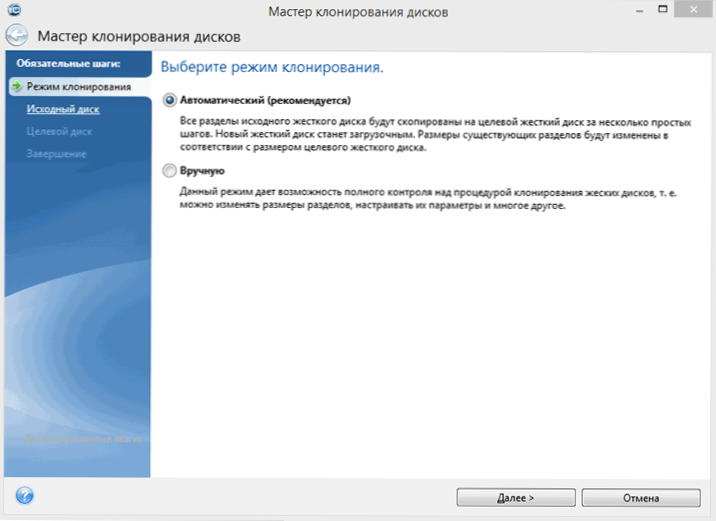
- 1573
- 21
- Cameron Satterfield
Ako ste kupili novi tvrdi disk ili solidni SSD pogon za svoje računalo, vrlo je vjerojatno da velika želja za ponovnim instalacijom prozora, vozača i svih programa nemaju sve programe. U ovom slučaju možete klonirati ili, na drugi način, prenijeti Windows na drugi disk, ne samo sam operativni sustav, već i sve instalirane komponente, programe itd. Odvojite upute za 10-KI instaliran na GPT disku u UEFI sustavu: Kako prenijeti Windows 10 na SSD.
Postoji nekoliko plaćenih i besplatnih programa za kloniranje tvrdih diskova i SSD -a, od kojih neki rade s diskovima samo ocjena (Samsung, Seagate, Western Digital), neki drugi s gotovo svim diskovima i datotečnim sustavima. U ovom kratkom pregledu opisat ću nekoliko besplatnih programa, prenoseći Windows s kojima će biti najlakši i prikladan je za gotovo svakog korisnika. Cm. Također: SSD postavka za Windows 10.
Acronis istinska slika
Acronis True Image službena je korisnost za SSD i tvrde diskove sljedećih proizvođača: WD, Kingston, Sandisk, Ključni, a-podaci. To znači da kupnjom diska ovog branda imate pravo koristiti posebnu besplatnu verziju Acronis True slike za prijenos Windows 10, 8.1 ili Windows 7 na SSD -u. Nakon jednostavne instalacije i pokretanja programa, u glavnom prozoru odaberite "Cloning Disc. Kopiranje dijelova jednog diska na drugi."Akcija je dostupna i za tvrde diskove, a ako trebate prenijeti OS na SSD.
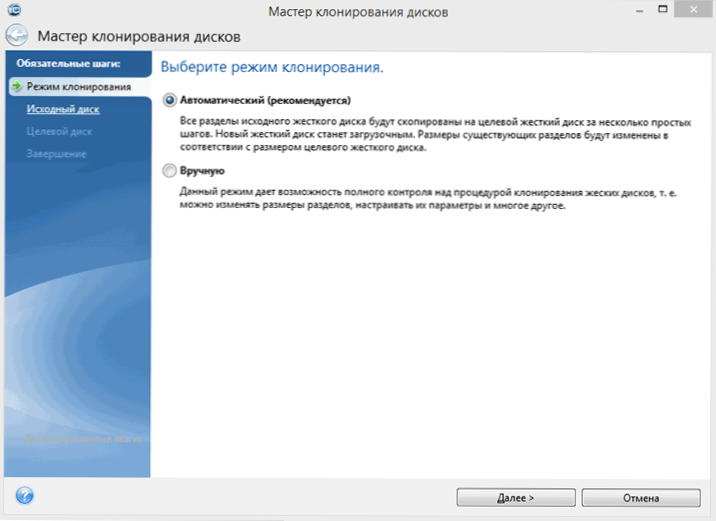
U sljedećem prozoru morat ćete odabrati način kloniranja - automatski ili ručni, automatski je prikladan za većinu zadataka. Kada ga odaberete, svi odjeljci i podaci s izvornog diska kopiraju se na cilj (ako je nešto na ciljnom disku bilo, tada će se izbrisati), nakon čega se ciljani disk učitava, to jest, prozori ili drugi OSS bit će lansiran s nje, kao i ranije. Nakon odabira originalnog i ciljnog diska, započet će prijenos podataka s jednog diska na drugi, koji može potrajati dugo (sve ovisi o brzini diska i volumena podataka).
Korak -Be -korak detaljne upute za korištenje programa i gdje preuzeti brend besplatne verzije za različite proizvođače SSD -a -Kako prenijeti Windows 10, 8.1 ili Windows 7 na SSD -u u Acronis ture slici.
Seagate Discwizard
U stvari, Seagate Discwizard je potpuna kopija prethodnog programa, samo za posao zahtijeva najmanje jedan tvrdi disk Seagatea na računalu.
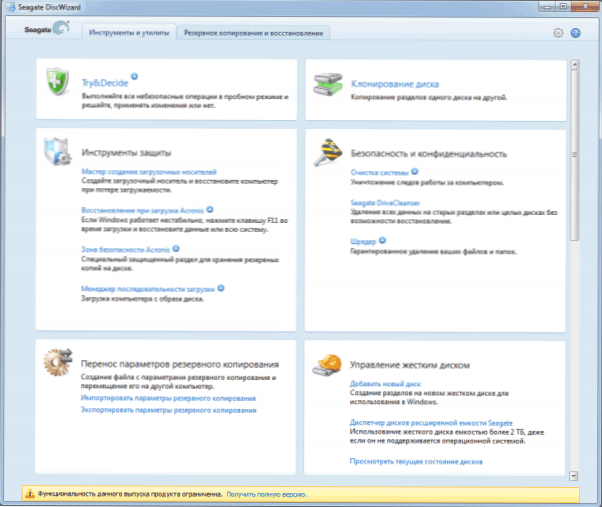
Sve radnje koje vam omogućuju prebacivanje Windows na drugi disk i potpuno ga klonirate slične su Acronis True Image WD Edition (u stvari, ovo je isti program), sučelje je isto.
Program Seagate Discwizard možete preuzeti sa službene stranice (trenutno se čini blokiranim u Ruskoj Federaciji) https: // www.Seagate.Com/podrška/preuzimanja/discwizard/
Samsung migracija podataka
Program za migraciju podataka Samsung dizajniran je posebno za Windows i SSD podatke iz Samsung -a s bilo kojeg drugog diska. Dakle, ako ste vlasnik tako čvrstog pogona je ono što trebate.
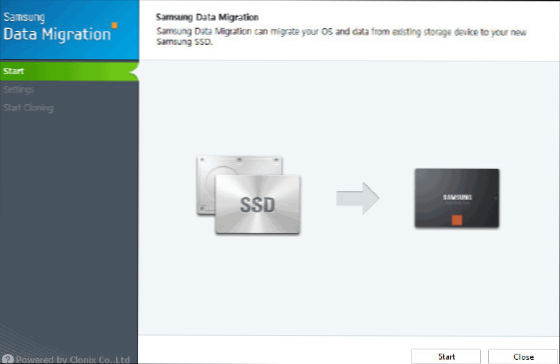
Postupak prijenosa izvršen je u obliku majstora nekoliko koraka. Istodobno, u najnovijim verzijama programa, ne samo potpuno kloniranje diska s operativnim sustavima i datotekama, već i selektivnim prijenosom podataka, što može biti relevantno, s obzirom na to da su veličine SSD -a i dalje manje od modernog tvrdog diskova.
Program migracije podataka Samsung dostupan je na službenoj web stranici https: // www.Samsung.Com/Semiconductor/Minisite/ssd/download/alati/
Važno: Windows Transfer Utilities na drugi disk imaju druge proizvođače SSD -a i HDD -a. Obično možete pronaći iz zahtjeva koji se sastoji od marke i izraza "migracija podataka", tako da ćete, na primjer, pronaći alat za migraciju podataka Intela i slične programe za druge razrede.Kako prenijeti Windows s HDD -a na SSD (ili drugi HDD) u AOMEI Assistant Standard Edition
Drugi besplatni program, osim toga, na ruskom, koji vam omogućuje da prikladno izvršite operativni sustav s tvrdog diska do čvrstog pogona ili do novog HDD -a - AOMEI particija Assistant Standard Edition.
Napomena: Ova metoda radi samo za Windows 10, 8 i 7, instaliran na MBR disku na računalima s BIOS -om (ili UEFI i naslijeđe), kada pokušava prenijeti OS s diska GPT, program izvještava da to ne može učiniti ( Moguće je da neće biti moguće eksperimentirati s jednostavnom kopijom diskova u AOMEI -u, ali nije bilo moguće eksperimentirati - neispravnosti tijekom ponovnog pokretanja za operaciju, usprkos isključenom sigurnom pokretanju i provjeriti digitalni potpis vozača).
Koraci za kopiranje sustava na drugi disk su jednostavni i, mislim, bit će jasni čak i početniku korisniku:
- U izborniku Assistant particije s lijeve strane odaberite "Prijenos SSD ili HDD". U sljedećem prozoru kliknite "Next".
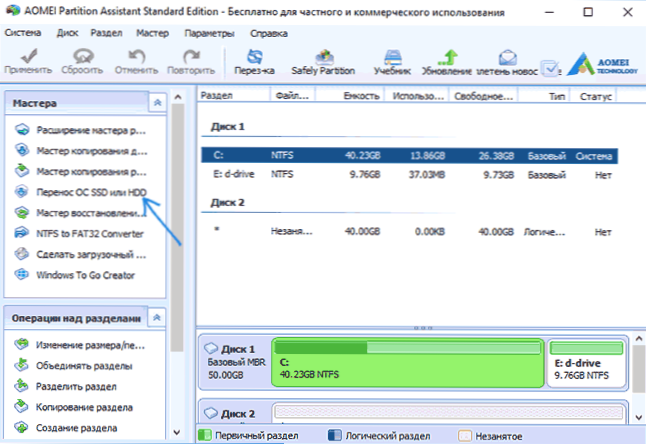
- Odaberite disk na koji će sustav biti prebačen.
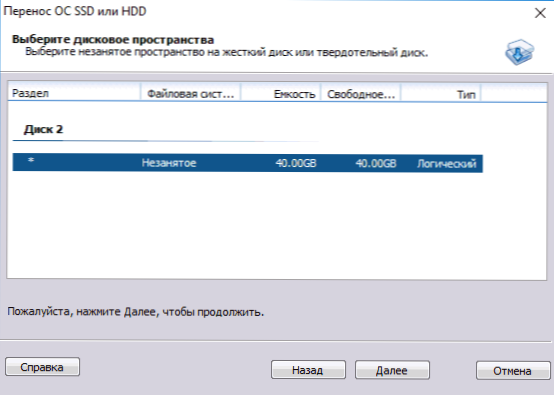
- Bit ćete pozvani da promijenite veličinu odjeljka u koji će se prenijeti Windows ili drugi OS. Ovdje ne možete provesti promjene, već konfigurirati (po želji) strukturu odjeljaka nakon završetka prijenosa.
- Vidjet ćete upozorenje (iz nekog razloga na engleskom) da će nakon kloniranja sustava biti moguće pokrenuti s novog tvrdog diska. Međutim, u nekim slučajevima računalo možda neće biti učitano s diska s kojeg trebate. U ovom slučaju možete onemogućiti izvorni disk s računala ili promijeniti nagibe izvornog i ciljnog diska. Dodati ću od sebe - možete promijeniti postupak za praćenje diskova u računalo BIOS.
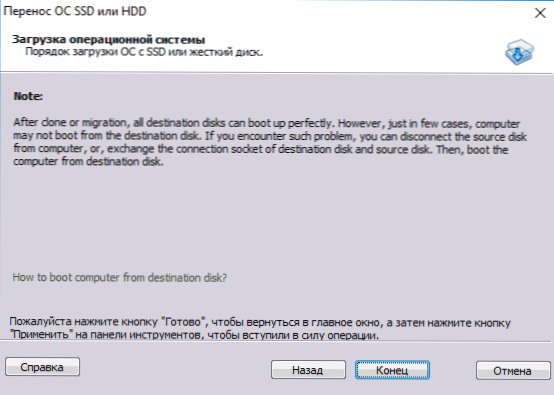
- Pritisnite "kraj", a zatim gumb "Primjeni" s lijeve strane na vrhu glavnog prozora programa. Posljednja radnja je kliknuti "idi" i pričekati završetak postupka prijenosa sustava, koji će se početi automatski nakon ponovnog pokretanja računala.
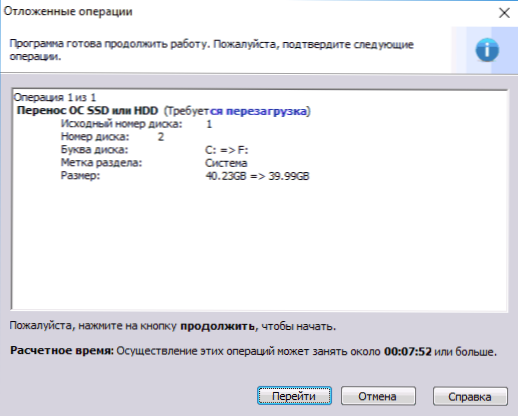
Ako sve ide uspješno, na kraju ćete dobiti kopiju sustava koji se može preuzeti s vašeg novog SSD -a ili tvrdog diska. Preuzmite AOMEI particije Assistant Standard Edition besplatno sa službene web stranice https: // www.Partikacija diska.COM/Slobodna particija-menadžer.Html
Prijenos Windows 10, 8 i Windows 7 na drugi disk na Minitool Partion Wizard BootAble
UPDATE: Za prijenos pomoću čarobnjaka za particiju Minitool, preporučujem korištenje nove upute: Kako prenijeti Windows na SSD ili drugi čarobnjak za particiju diska Besplatni disk.
MINITOOL PARTITION Wizard Free, zajedno s AOMEI particijskim Assistant Standardom, uzeo bih jedan od najboljih besplatnih programa za rad s diskovima i odjeljcima. Jedna od prednosti proizvoda iz Minitoola je dostupnost potpuno operativnog čarobnjaka za particiju ISO slike na službenoj web stranici (besplatni AOMEI omogućava stvaranje demo -snimke s onemogućenim važnim funkcijama).
Pišući ovu sliku na disk ili flash pogon (za to, programeri preporučuju korištenje rufusa) i učitavanjem računala iz njega, možete prenijeti Windows sustav ili drugi na drugi tvrdi disk ili SSD, a u ovom slučaju nećemo ometati moguća ograničenja na OS -u, jer ona ne radi.
NAPOMENA: Kloniram sustav na drugom disku u čarobnjaku Minitool particije, provjeren je samo bez učitavanja EFI -a i samo na MBR diskovima (Windows 10 je preneven), ne mogu jamčiti za radnu sposobnost u EFI/GPT sustavima (nisam mogao Prisilite program u ovom načinu, usprkos isključenom sigurnom pokretanju, ali čini se da je ovo posebna greška moje opreme).
Proces prijenosa sustava na drugi disk sastoji se od sljedećih koraka:
- Učitavanje s flash pogona i unošenje čarobnjaka za particiju Minitool besplatno, s lijeve strane odaberite "Migrate OS na SSD/HDD" (prebacite OS na SSD/HDD).
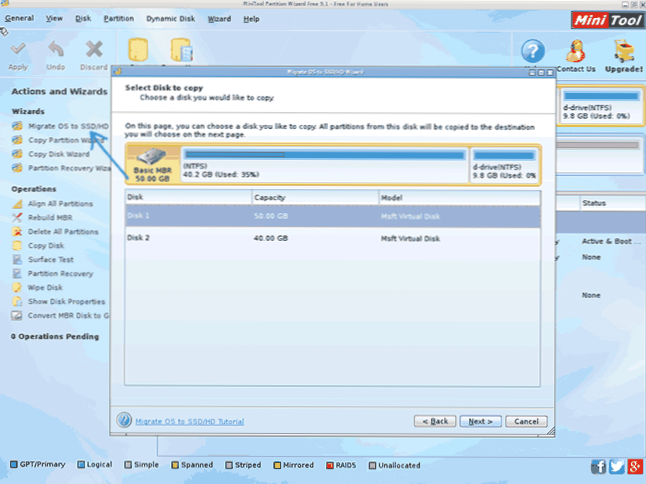
- U prozoru koji se otvara, kliknite "Next" (u daljnjem tekstu), a na sljedećem zaslonu odaberite Disk s kojeg će Windows biti prebačen. Kliknite "Dalje".
- Navedite disk za koji će se klonirati (ako ih postoje samo dva, tada će se odabrati automatski). Prema zadanim postavkama su uključeni parametri koji mijenjaju veličinu odjeljaka ako se prenese ako je drugi disk ili SSD manji ili veći od originala. Obično je dovoljno napustiti ove parametre (druga točka kopira sve odjeljke bez promjene njihovih odjeljaka, prikladna je kada je ciljni disk voluminiji od izvora, a nakon prijenosa sami planirate konfigurirati nezauzet prostor na disku).
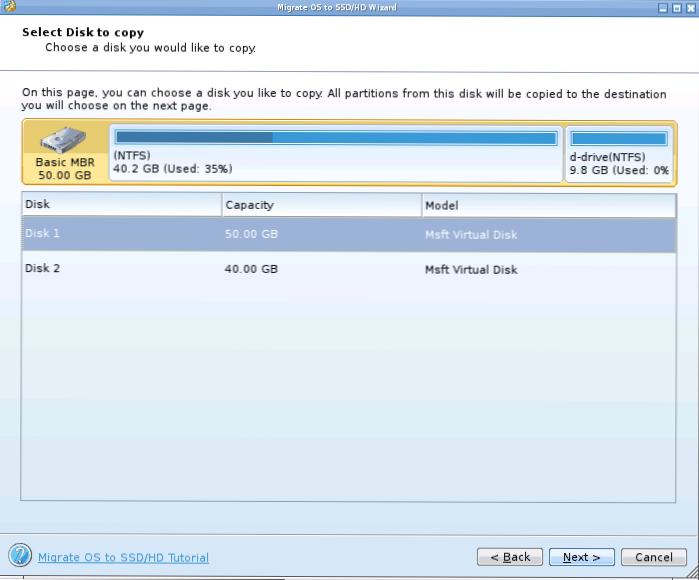
- Kliknite Dalje, sustav za prijenos sustava na drugi tvrdi disk ili solid -državni pogon bit će dodan programskim zadacima programa. Da biste započeli prijenos, pritisnite gumb "Primjeni" u gornjem lijevom dijelu glavnog prozora programa.
- Pričekajte završetak prijenosa sustava, čije trajanje ovisi o tečaju podataka s diskovima i količini podataka na njima.
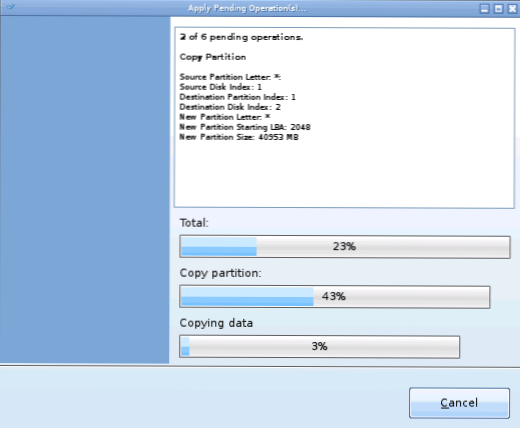
Po završetku možete zatvoriti čarobnjaka za particiju Minitool, ponovno pokrenuti računalo i instalirati preuzimanje s novog diska na koji je sustav prenesen: u mom testu (kao što sam već spomenuo, BIOS+MBR, Windows 10) sve je uspješno išlo uspješno, i Sustav je bio učitan kao ni na koji način ono što se nije dogodilo s početnim diskom.
Besplatno preuzimanje čarobnjaka Minitool particije Besplatno preuzimanje s službene web stranice https: // www.Particioni.COM/PARTION-WIZARD-COOTABLE-CD.Html
Makrov odražava
Program Besplatni Macrium Reflect vam omogućuje kloniranje čitavih diskova (tvrdi i SSD) ili njihove pojedinačne odjeljke, i bez obzira na to koji je brend vaš disk. Pored toga, možete stvoriti sliku zasebnog dijela diska (uključujući Windows), a kasnije ga koristiti za vraćanje sustava. Također podržava stvaranje učitavanja diskova na temelju Windows PE.
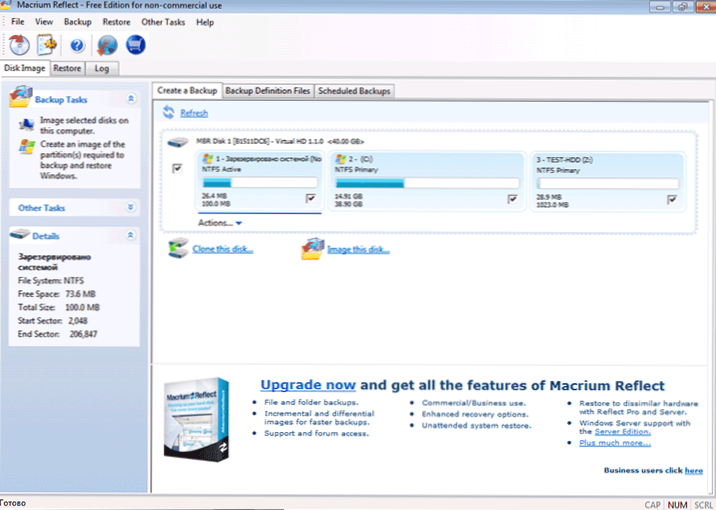
Nakon pokretanja programa u glavnom prozoru, vidjet ćete popis povezanih tvrdih diskova i SSD -a. Označite disk na kojem se nalazi operativni sustav i kliknite "Klonirajte ovaj disk" (klonirajte ovaj disk).
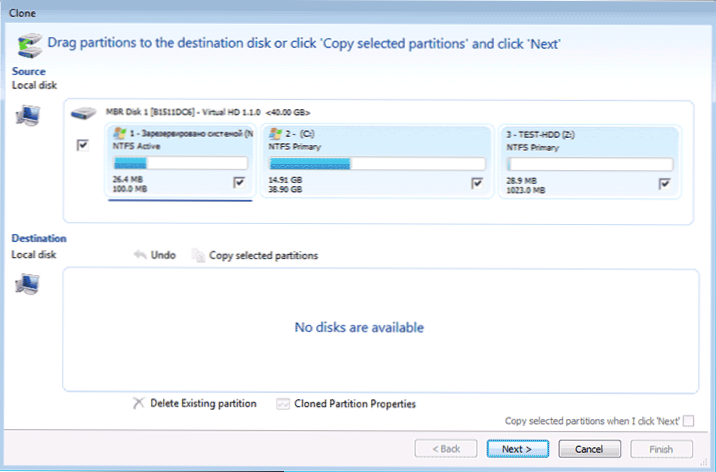
U sljedećoj fazi, početni tvrdi disk već će biti izabran na točki "Izvor", a na točki "odredišta" morat ćete navesti onaj na koji trebate prenijeti podatke. Također možete odabrati samo zasebne odjeljke na disku za kopiranje. Sve se ostalo događa automatski i nije teško ni za početnika. Ovdje su dostupne detaljne upute: Windows Transfer na SSD ili drugi disk u Macrium Reflect.
dodatne informacije
Nakon što ste prenijeli Windows i datoteke, ne zaboravite niti prenijeti novi disk u BIOS ili isključiti stari disk s računala.
- « Kako vidjeti kontakte u Skypeu i spremiti popis kontakata
- Internetski pretvarač fotografije i grafika popravljaju sliku »

